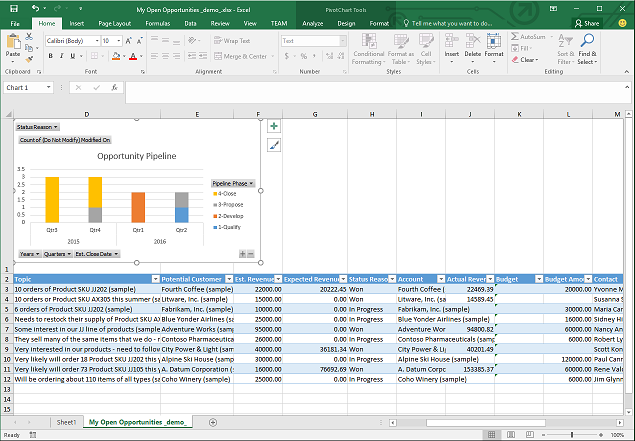
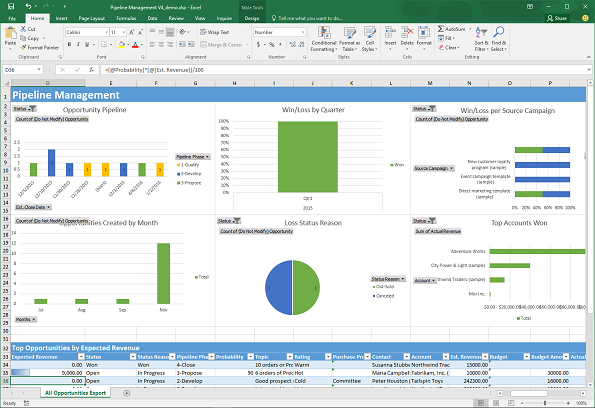
- Efisiensi waktu: Tidak perlu lagi memformat ulang setiap kali membuat dokumen baru.
- Konsistensi tampilan dan format: Semua file memiliki tampilan dan struktur yang sama.
- Meningkatkan akurasi: Template bisa dilengkapi dengan rumus-rumus dan validasi data agar mengurangi kesalahan input.
- Mudah dibagikan dan digunakan oleh tim: Template standar memudahkan kerja tim yang menggunakan dokumen serupa.
Template sangat cocok digunakan untuk berbagai keperluan seperti laporan keuangan bulanan, perencanaan proyek, jadwal kerja, daftar tugas, hingga invoice untuk klien.
Daftar isi:
Langkah-Langkah Membuat Template Excel
Membuat template Excel sebenarnya tidak sulit, kamu hanya perlu mengikuti beberapa langkah berikut:
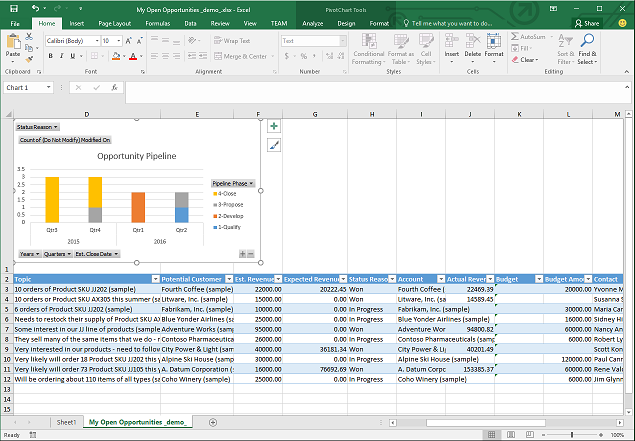
1. Buat Struktur Lembar Kerja
Pertama-tama, tentukan dulu struktur dan informasi apa saja yang ingin kamu masukkan. Misalnya, jika kamu membuat template untuk proyek manajemen tugas, kamu mungkin ingin memasukkan kolom:
- Nama Tugas
- Tanggal Mulai
- Deadline
- Status
- Penanggung Jawab
Rancang layout-nya secara rapi dengan menggunakan heading dan pemisah yang jelas. Gunakan fitur seperti merge cell, bold, dan border agar tampilan lebih profesional dan mudah dibaca.
2. Tambahkan Rumus dan Format Otomatis
Agar template makin canggih dan efisien, kamu bisa menyisipkan rumus-rumus Excel yang dibutuhkan, misalnya:
- Rumus IF untuk menampilkan status otomatis.
- DATEDIF untuk menghitung lama waktu tugas.
- SUM, AVERAGE, atau COUNTIF untuk menganalisis data.
Selain itu, kamu juga bisa menambahkan format bersyarat (conditional formatting) untuk memberi warna pada data tertentu, seperti menandai tugas yang sudah lewat deadline dengan warna merah.
3. Gunakan Data Validation
Untuk menghindari kesalahan input, gunakan data validation agar isian terbatas pada pilihan tertentu. Misalnya, pada kolom “Status”, kamu bisa membatasi pilihan hanya “Belum Mulai”, “Sedang Dikerjakan”, atau “Selesai”. Cara mengaturnya:
- Pilih sel yang ingin di batasi.
- Klik menu Data > Data Validation.
- Pilih opsi List, lalu masukkan pilihan yang di inginkan di pisah koma.
Fitur ini sangat berguna untuk memastikan semua data yang dimasukkan seragam dan memudahkan pengolahan data selanjutnya.
4. Kunci Sel Penting agar Tidak Terubah
Jika kamu ingin template digunakan banyak orang, pastikan hanya bagian tertentu yang bisa di edit. Kamu bisa mengunci sel yang berisi rumus atau heading agar tidak sengaja terhapus. Langkah-langkahnya:
- Pilih semua sel lalu klik kanan > Format Cells > tab Protection, dan hilangkan centang Locked.
- Pilih sel yang ingin dikunci > Format Cells > centang Locked.
- Aktifkan proteksi dengan klik Review > Protect Sheet, lalu masukkan password jika perlu.
5. Simpan sebagai Template
- Jika semua sudah siap, saatnya menyimpan file sebagai template:
- Klik File > Save As.
- Pada kolom Save as type, pilih Excel Template (*.xltx).
- Beri nama sesuai jenis proyekmu, misalnya: “Template Anggaran Bulanan” atau “Template Manajemen Tugas”.
File akan tersimpan sebagai template dan bisa di gunakan berulang kali tanpa perlu mengubah file asli. Saat di buka, Excel akan otomatis membuat salinan baru dari template tersebut.
Tips Menyesuaikan Template dengan Jenis Proyekmu
Setiap proyek pasti memiliki kebutuhan dan format data yang berbeda. Oleh karena itu, penting untuk menyesuaikan isi template dengan kebutuhan spesifikmu. Berikut beberapa ide yang bisa kamu terapkan: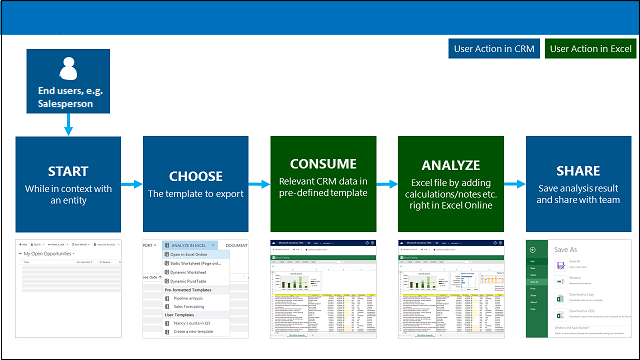
- Untuk Proyek Keuangan: Tambahkan grafik batang atau pie chart untuk visualisasi anggaran.
- Untuk Tim atau Perusahaan: Sisipkan logo dan warna identitas perusahaan agar terlihat profesional.
- Untuk Jadwal Kerja atau Kalender: Gunakan format tanggal otomatis dan warna berbeda untuk hari libur atau tugas penting.
- Untuk Daftar Inventaris: Tambahkan kolom stok awal, jumlah terjual, dan stok tersisa yang di hitung otomatis.
Jangan ragu juga untuk membuat beberapa template berbeda untuk keperluan berbeda. Simpan semuanya di satu folder khusus agar mudah di akses kapan pun di butuhkan.











